آموزش کامل نحوه اتصال به سرور مجازی
من یک سرور خریدم ولی نمیدونم چجوری بهش وصل بشم و ازش استفاده کنم میشه راهنماییم کنید؟

محمد امین نقیان
اتصال به سرور مجازی کار چندان پیچیده ای نیست در این مقاله نحوه اتصال به سرور مجازی در انواع سیستم عامل ها نظیر لینوکس و ویندوز را به شما آموزش خواهم داد.
اگر سرور مجازی که تهیه کرده اید که سیستم عامل آن ویندوز هست و میخواهید از آن استفاده کنید اول از همه شما نیاز به ssh client دارید. به زبان خیلی ساده SSH پروتکلی است برای اتصال امن به سرور در بستر اینترنت که خوشبختانه در سیستم عامل ما که ویندوز هست ssh client به طور پیش فرض وجود دارد فقط کافی است که از طریق منوی start نرم افزار Remote Desktop connection را سرچ کرده و اجرا کنیم.
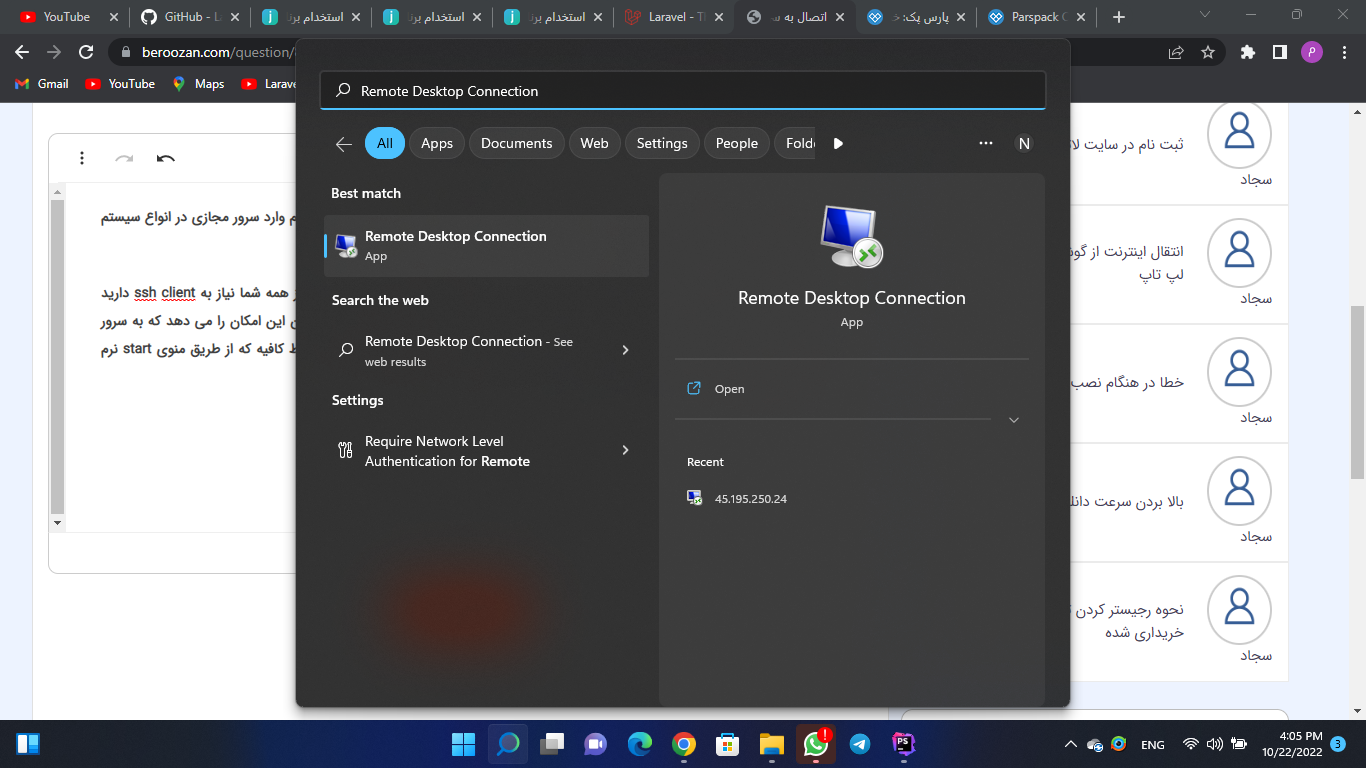
بعد از آن در قسمت computer آی پی ای سرور را که از فروشنده سرور دریافت کرده اید را اینجا وارد می کنید (که من اینجا هایلات کردم :) ) بر روی show options کلیک کنید در قسمت username نام کاربری را وارد میکنید فقط دقت کنید که یوزرنیم برای همه کاربرانی که ویندوز استفاده می کنند Administrator هست که چون بار ها متصل شدم به من امکان ویرایش را نمیده ولی شما اینو حتما بنویسید و برای لینوکس و مک هم نام کاربری عموما root است. (در ادامه نحوه ی اتصال به سرور های لینوکسی را هم توضیح خواهیم داد )
حال الان بر روی دکمه connect کلیک میکنیم و صبر میکنیم تا پنجره ی جدید را برایمان نمایش دهد.
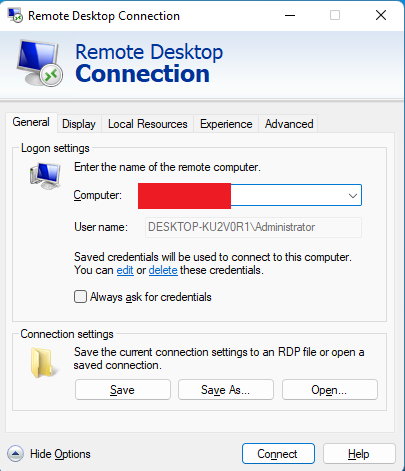
در اینجا شما رمز عبور را که شرکت برای شما ارسال کرده است را این قسمت وارد کنید و بعد از بر روی دکمه ok کلیک کنید.
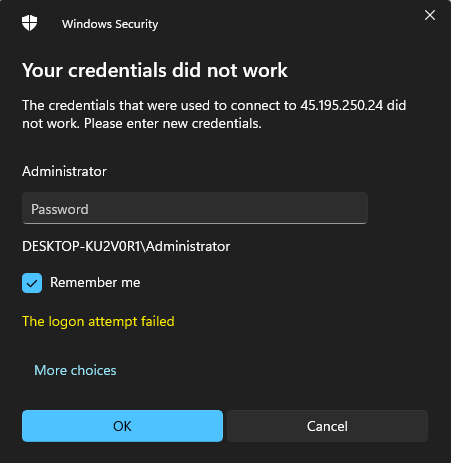
در این مرحله یه پیام هشدار برای ما نشون میده که میگه "هویت کامپیوتر از راه دور نمیتونه برای ما معتبر باشه آیا میخواهید که به آن متصل شوید؟" که ما با فعال کردن تیک Don't ask me again for connections to this computer (صرفا جهت اینکه این پیام بار ها برای ما نمایش داده نشه) بر روی دکمه yes کلیک میکنیم.
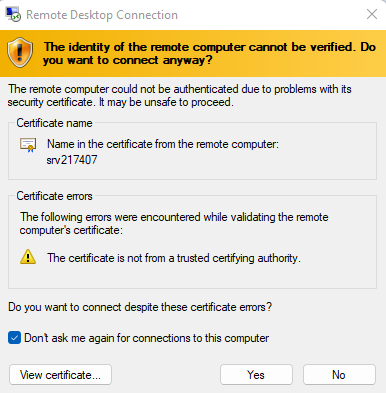
بعد از اندکی صبر کردن می بینید که شما با موفقیت به سرور تون متصل شدید و بهتون هم تبریک میگم :)
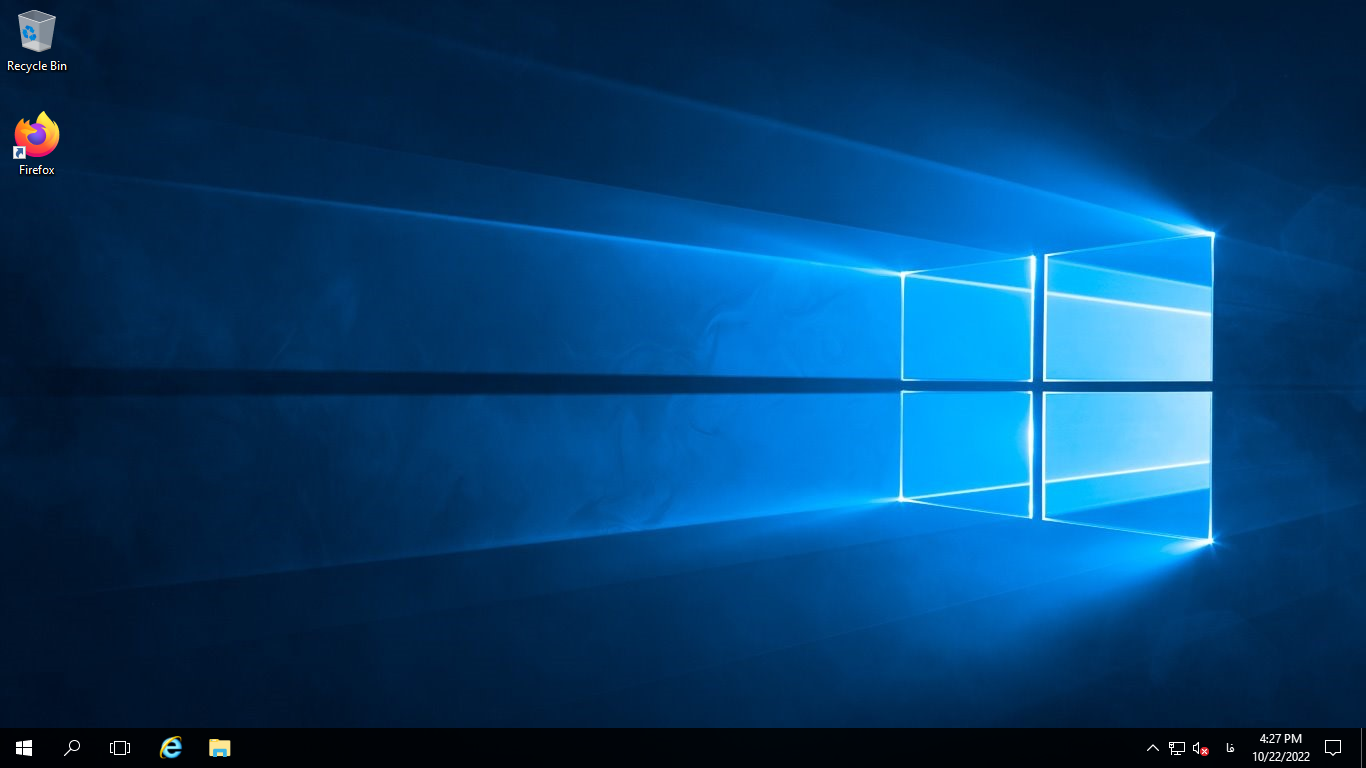
در ادامه برای اتصال به سرور لینوکسی کافیه که برید تو گوگل و نرم افزار putty را از وب سایت های معتبر دانلود کنید. بعد از دانلود و نصب این نرم افزار که حجمش هم خیلی پایینه putty را اجرا کنید :
در قسمت Host Name (or ip address) ما آی پی سرور مون که برای ما فرونشده سرور ارسال کرده است را اینجا وارد می کنیم بعد از آن پورت را میبینید که اینجا 22 زده و به حالت پیشفرض رها میکنیم و پروتکل آن صد در صد ssh انتخاب شده که به آن هم دست نمیزنیم و بر روی open کلیک میکنیم.
در اینجا خطای warning را می بینیم که به خاطر مسائل امینتی هشدار میده ولی نگران نباشید چون شما از شرکت معتبر خرید کردید و بابت آن هزینه پرداخت کردید و پشتیبانی 24 ساعته هم اون شرکت داره عملا جای نگرانی نخواهد بود حالا ما رو گزینه ی Accept کلیک میکنیم.
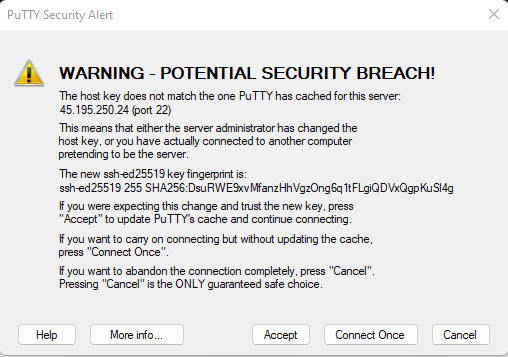
در اینجا از ما میپرسه که میخوای با چه یوزری میخوای لاگین شی که من میگم میخوام با عنوان یوزر root وارد بشم.

در مرحله بعد از ما رمز را میخواهد که برای ما شرکت سرویس دهنده برای مان ارسال کرده کافیه بریم اونجا رمز را کپی کنیم و داخل نرم افزار کپی کنیم یک نکته که قبلش بگم این هست که وقتی شما بر روی همین رمز خودتون که کلیک راست میکنید و کپی میکنید خب اونجا که نیازه که راست کلیک کنید و بر روی گزینه paste کلیک کنید ولی این قضیه فرق دارد شما که میخواهید تو نرم افزار putty چه رمز یا هر دستوری اینجا paste کنی کافیه فقط با یک کلیک راست خودش اتوماتیک paste میشه بعد از آن که enter رو بزنید بهتون میگه که شما با موفقیت تونستید لاگین بشید (پسورد و به شما نشون نمیده ولی بعد از اینکه این عملیاتی که گفتم و انجام بدید می بینید که درست بوده)
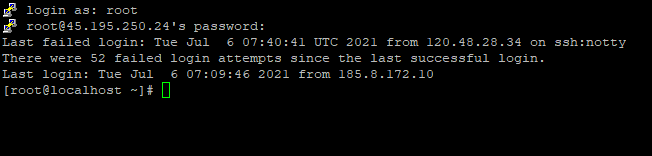
خب اینم از آموزش ما امیدوارم که راضی بوده باشید موفق و موید باشید:)
